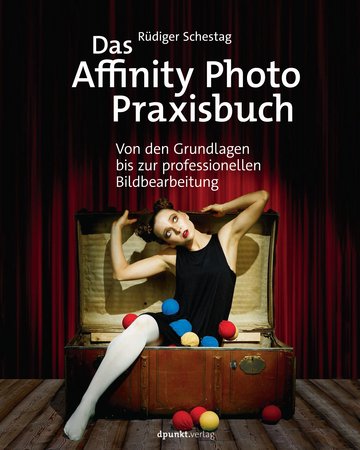Vorwort
Wenn Sie sich schon einmal intensiver damit beschäftigt haben, Ihre Bilder zu korrigieren, zu retuschieren oder einfach nur die Farben und Kontraste zu verbessern, dann wissen Sie, wie wichtig die Werkzeuge sind, mit denen man das bewerkstelligen kann. Die Aufgabengebiete in der Bildbearbeitung können in der Tat sehr vielseitig und unterschiedlich sein: Vielleicht möchten Sie Ihre Urlaubsbilder »auffrischen«, Bilder aussuchen, Bilder beschneiden und die eine oder andere Aufnahme geraderücken; vielleicht wollen Sie Collagen aus Scans und Grafiken für ein Kinderbuch oder eine Zeitschrift erstellen; vielleicht planen Sie Schwarz-Weiß-Umsetzungen Ihrer Bilder, die Sie für eine Ausstellung drucken lassen wollen. All diese Anwendungen stellen ganz unterschiedliche Anforderungen an das Programm. Die Software muss Farben richtig interpretieren können (mit Farbräumen umgehen können), damit Sie das, was Sie am Monitor sehen, auch tatsächlich aufs Papier oder ins Internet bekommen. Sie muss Tools für die Retusche anbieten, professionelle und druckbare Ergebnisse liefern können und vieles andere mehr leisten.
Was leistet Affinity Photo?
Affinity Photo bietet für die verschiedensten Anwendungen eine umfangreiche und beinahe lückenlose Unterstützung an. Komplexe Bildmontagen mit Ebenen und Einstellungen, mit denen man Farben, Kontraste und andere Effekte hinzufügen kann, gehören ebenso dazu wie die Möglichkeit, Objekte auszuschneiden, vom Hintergrund zu lösen und mit anderen Bildern zu kombinieren oder zu verschmelzen. Natürlich dürfen auch Effekte nicht fehlen, die weniger der Korrektur als der Illustration dienen. Dazu zählen auch Bewegungseffekte, die Bewegungen simulieren können, Verlaufsfilter, die Bildern einen neuen Look verpassen, und Verzerrungen zur Anpassung von Perspektiven und Formen aller Art.
Moderne Bildbearbeitungsprogramme gehen aber noch einen Schritt weiter. So können Sie in Affinity Photo auch mit Text arbeiten. Die Möglichkeiten der Textanpassung sind beinahe so ausgereift wie die eines Textverarbeitungs- oder Layoutprogramms. So lassen sich auch Plakate und Flyer problemlos in Affinity Photo gestalten.
Affinity Photo kann aber nicht nur mit Pixeldaten (Fotos) oder Text umgehen, es kann auch Vektorgrafiken und Formen erstellen, modifizieren und in Collagen einbinden. Grafische Formen können Symbole sein oder unterstützende Zeichen. In ihnen lassen sich 3D-Effekte anbringen, Farben, Transparenzen, Rahmen und Schattierungen variieren.
Wenn Sie sich mit modernen Bilderwelten auskennen, wissen Sie, dass dies noch nicht »das Ende der Fahnenstange« ist. Schon halbwegs aktuelle Mobiltelefone bieten die Möglichkeit, Panoramaaufnahmen zu erzeugen oder sogenannte HDR-Aufnahmen, die einen riesigen Umfang an Bildinformationen einfangen können. In Affinity Photo können Sie solche Aufnahmen zusammenstellen und professionell bearbeiten. Mit dem sogenannten Stacking können Sie durch Kombination vieler gleicher Bilder zum Beispiel Menschen aus einer Architekturaufnahme herausrechnen lassen oder Makroaufnahmen mit riesiger Schärfentiefe zusammenstellen. All das lernen Sie in diesem Buch.
Affinity Photo ist ein sehr komplexes Programm, und wenn Sie Neueinsteiger sind, werden Sie einige Zeit benötigen, um es zu beherrschen. Für immer wiederkehrende Aufgaben gibt es Automationen. Mit ihrer Hilfe können Sie Arbeitsabläufe speichern und immer wieder abrufen und sparen so viel Zeit.
Zu guter Letzt ist es auch die Aufgabe eines Bildverarbeitungsprogramms, für die Ausgabe verschiedene Bildformate anzubieten und auch die Dateigrößen der Bilder an die jeweilige Anwendung anzupassen. Affinity Photo stellt alle wesentlichen Bildformate zur Verfügung und bietet Ihnen sehr viele Einstellmöglichkeiten, um die Bilddateien optimal und für die jeweilige Anwendung passend auszugeben.
Das Konzept der »Personas«
Affinity Photo ist modular aufgebaut, was Ihnen den Überblick sehr erleichtert. Ein Fotograf wird zunächst einmal die Rohdaten aus seiner Kamera auf die Festplatte seines Computers importieren und muss dann eine Grundbearbeitung dieser RAW-Dateien durchführen: Er stellt die richtigen Farben und Kontraste ein, entfernt Bildrauschen und schärft die Aufnahme vielleicht auch ein wenig nach. Das Entwicklungsmodul Develop Persona bietet genau das: einen RAW-Konverter, der alle wesentlichen Tools und Möglichkeiten bis hin zur Korrektur von Objektivfehlern bietet. Wenn Sie sehr viel fotografieren, ist es Ihnen sicher auch wichtig, dass das Programm zusätzliche Daten zu den Aufnahmen anzeigt. Dazu gehören die Einstellungen der Kamera sowie das Kameramodell und (falls vorhanden) auch die Geodaten, also der Ort, an dem die Bilder aufgenommen wurden.
Das Hauptmodul von Affinity Photo heißt Photo Persona. In ihm werden Bilder korrigiert und montiert – hier findet also der kreativste Teil der Arbeit statt. Photo Persona bietet ein umfangreiches Set an Retuschewerkzeugen für Porträts, für die Beautyretusche und zum Entfernen störender Gegenstände aus Bildern. Es gibt Module, mit denen Sie Bilder freistellen können. »Freistellen« bedeutet, dass Sie ein Objekt ausschneiden können, um es in ein anderes Bild einzufügen. Das hört sich zunächst einmal recht einfach an, kann aber sehr aufwendig werden, wenn man auch feinste Strukturen vom Hintergrund lösen möchte, zum Beispiel Haare.
Liquify Persona, das Modul zum Verflüssigen, gibt Ihnen die Möglichkeit, Objekte in ihrer Form zu verändern. Hier können Sie beispielsweise Silhouetten korrigieren, bei Menschen Köpfe größer und Taillen schlanker machen oder Linien begradigen und vieles mehr. Damit kann man natürlich auch viel Unfug treiben bzw. sich kreativ austoben. Für Illustratoren ist Liquify Persona sicher ein sehr interessantes Tool.
Tonemapping Persona ist auf die Verarbeitung von HDR-Dateien spezialisiert. Wenn Sie Aufnahmen mit hohem Dynamikumfang gemacht haben, können Sie mit diesem Modul die Tonwerte reduzieren und die feinen Details perfekt herausarbeiten. Affinity Photo bietet Ihnen hier viele nützliche Vorgaben, aber lässt Ihnen auch freie Hand, um kreativ zu arbeiten und das Beste aus Ihren Bildern herauszuholen.
Zu guter Letzt stellt Affinity Photo das Exportmodul Export Persona zur Verfügung. Mit diesem Experten-Tool lassen sich Bilder und Ausschnitte von Bildern in den unterschiedlichsten Größen und Formaten parallel ausgeben. Dieses Modul ist vor allen Dingen für Webdesigner interessant, die Bildmaße, Bildgrößen und Bildkomprimierung ganz genau für Internetanwendungen definieren und ausgeben müssen.
Fazit
Ein komplexes Programm wie Affinity Photo muss vielen Anforderungen gerecht werden. Die meisten Benutzer werden nicht alle seine Funktionen benötigen. Das Buch hilft Ihnen, sich über die Möglichkeiten dieses Programms zu orientieren und diejenigen Funktionen zu studieren, die Sie speziell für Ihr Vorhaben benötigen. Lassen Sie sich nicht von der Vielfalt der Tools und Filter abschrecken, sondern beginnen Sie einfach, Ihre Bilder zu verbessern. Vielleicht passen Sie erst einmal die Farben und Kontraste an und erstellen einfache Montagen. Sobald Sie in der Bedienung des Programms sicherer sind, werden Sie von selbst neue Tools »entdecken«. Dann hilft Ihnen das Buch dabei, diese Werkzeuge zu verstehen und sich mit ihren Möglichkeiten vertraut zu machen.
Wie arbeiten Sie am besten mit diesem Buch?
Mit dem Kauf dieses Buches haben Sie nicht nur eine umfassende Anleitung zur Benutzung von Affinity Photo erworben, Sie erhalten auch umfassende Grundkenntnisse über den Aufbau von Bilddateien, über Farbräume und den Aufbau von Farben sowie über die Verwendung von Farbprofilen und vieles andere. Um dieses Buch optimal zu nutzen, könnten Sie im ersten Schritt den Inhalt kurz überfliegen und vielleicht den einen oder anderen für Sie interessanten Abschnitt genauer durchlesen, bevor Sie dann gezielt Kapitel für Kapitel durcharbeiten.
Eine bewährte Vorgehensweise, um sich Fähigkeiten in der Benutzung eines Programmes wie Affinity Photo anzueignen, besteht darin, sich Projekte vorzunehmen und die dazu benötigten Kenntnisse dadurch zu erwerben, dass Sie die passenden Kapitel studieren. In der Praxis könnte das so aussehen: Sie waren unterwegs und haben mit Ihrer Kamera eine ansprechende Serie von Landschaftsaufnahmen nach Hause gebracht. Im ersten Schritt geht es nun darum, die RAW-Dateien zu sichten und erste Korrekturen an Helligkeit und Kontrast vorzunehmen. Wenn Sie unsicher sind, was man mit RAW-Dateien machen kann, könnten Sie zunächst einmal die Grundlagen in den Abschnitten über die Dateiformate und über RAW-Dateien im Speziellen durchlesen. Danach nehmen Sie sich zum Beispiel das Kapitel zur Develop Persona vor. Der Lerneffekt ist nämlich größer, wenn Sie vor einer konkreten Aufgabe stehen, diese lösen möchten und dann...